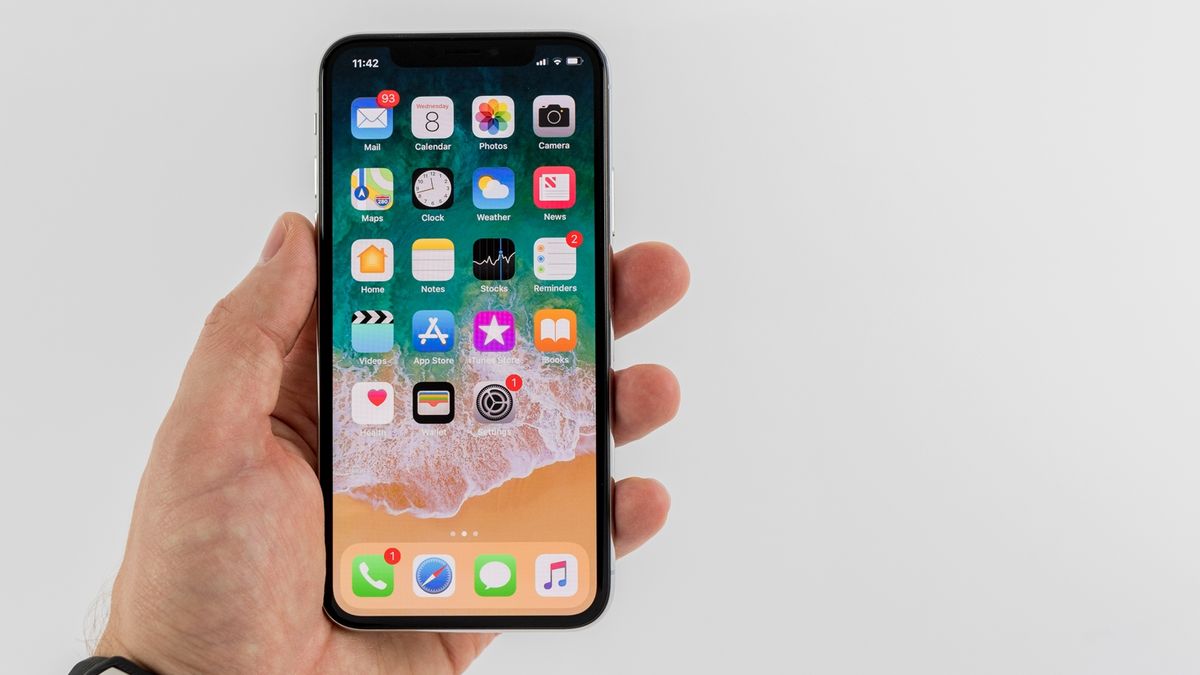Amlogic USB बर्निंग टूल डाउनलोड करें
यदि आपके पास एंड्रॉइड टीवी बॉक्स और आपको इसके फर्मवेयर को फिर से डिज़ाइन करने की आवश्यकता है, फिर आपको एक फ्लैश टूल का उपयोग करने की आवश्यकता है जिसे कहा जाता है Amlogic USB बर्निंग साधन . रिडिजाइनिंग के साथ-साथ, यह यूएसबी बर्निंग उपकरण गेट की फेल्ड गलतियों को ठीक करने के लिए हर एक कुंजी के साथ आता है। यह उपकरण किसी भी विंडोज पीसी पर पूरी तरह से एक शॉट लेगा। यह .img फर्मवेयर वाले Amlogic आधारित Android TV बॉक्स को अपडेट करेगा।
इस पोस्ट में, हम आपके लिए Amlogic USB बर्निंग इंस्ट्रूमेंट पेश करते हैं और साथ ही आपको यह भी बताते हैं कि आप Android TV Box के फर्मवेयर को कैसे अपडेट कर सकते हैं। आप नीचे डाउनलोड लिंक और स्थापना नियंत्रण की खोज कर सकते हैं। अधिकांश भाग के लिए, Android TV बॉक्स में .img संवर्द्धन वाली फ़र्मवेयर फ़ाइलें होती हैं। यह अन्य फर्मवेयर फाइलों की तुलना में बहुत अलग है जिनमें विभिन्न फाइलें हैं।
डाउनलोड:
Amlogic USB बर्निंग टूल v2.1.6: संपर्क | आईना
लॉग बदलें:
V2.1.6 1. Improve the number of bytes read at a time 2. Improve the processing of Secureboot
जिसकी आपको जरूरत है:
- अपने Android TV Box को PC से कनेक्ट करें
- टीवी को पावर एडॉप्टर के साथ चालू करना चाहिए
- यह यूएसबी टूल केवल विंडोज पीसी पर सपोर्ट करता है
Amlogic USB बर्निंग टूल का उपयोग कैसे करें:
- डाउनलोड Amlogic USB_Burning_Tool_v2.1.6 (8.56 एमबी) .
- फ़ाइल को एकाग्र करें और चलाएं सेटअप_v2.1.6 फ़ाइल उपकरण स्थापित करने के लिए।
- शुरू करें यूएसबी_बर्निंग_टूल .
- पर क्लिक करें फ़ाइल-> छवि आयात करें और अपने Amlogic डिवाइस के लिए अपना विशिष्ट .img फर्मवेयर चुनें।
- सुनिश्चित करें कि आपके पीसी से जुड़े यूएसबी ओटीजी पोर्ट के साथ आपका एमलॉजिक डिवाइस बंद है। पुनर्प्राप्ति बटन को दबाने के लिए टूथपिक का उपयोग करें, और डिवाइस को बाध्य करें। यूएसबी खपत उपकरण को स्वाभाविक रूप से आपके डिवाइस को अलग करना चाहिए।
- अब पर क्लिक करें 'शुरू' फर्मवेयर अपडेट के साथ जारी रखने के लिए बटन जो हाल ही में कुछ मिनटों में होना चाहिए।
आप विंडोज पीसी से एंड्रॉइड डिवाइसों पर फर्मवेयर फ्लैश करने के लिए एमलॉजिक यूएसबी बर्निंग टूल का उपयोग कर सकते हैं, जो कि एमलॉजिक प्रोसेसर द्वारा संचालित है।